На странице со свойствами ВМ доступна информация о ресурсах:
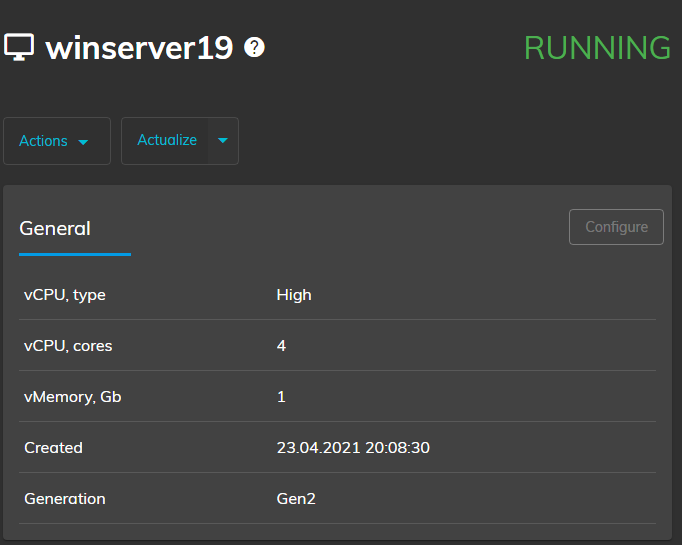
Некоторые операции недоступны для запущенных ВМ (например, кнопка Configure недоступна).
Выключив ВМ можно изменить парамаметры:
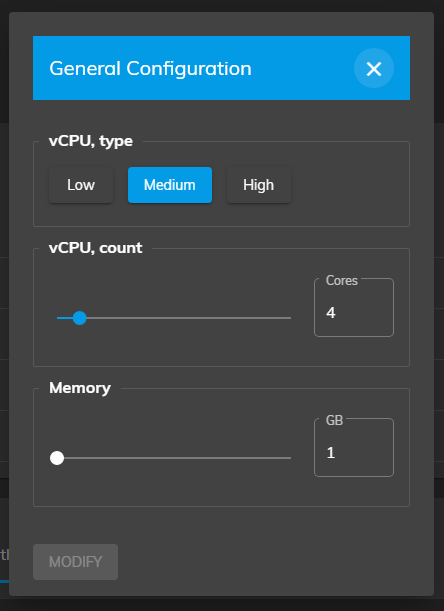
BIOS
Для ВМ Generation 1 доступно изменение списка устройств загрузки (передвигая элементы списка и затем нажав на Change):
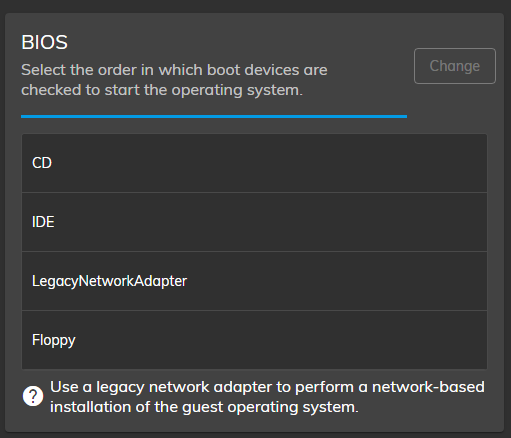
Firmware
Для ВМ Generation 2 список устройств загрузки немного отличается (передвигая элементы списка и затем нажав на Change):
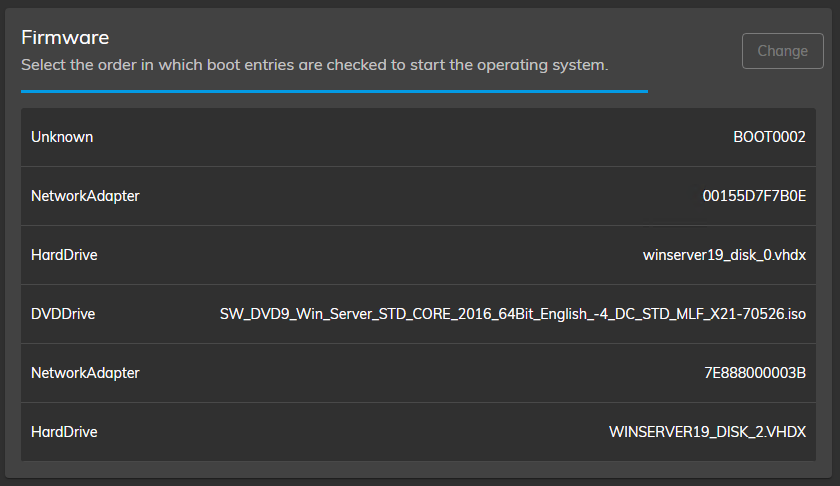
Работа с жёсткими дисками
В панели со списком жёстких дисков можно видеть тип контроллера, к которому подключен диск, наименование диска, формат, тип стораджа и объём в Гб:
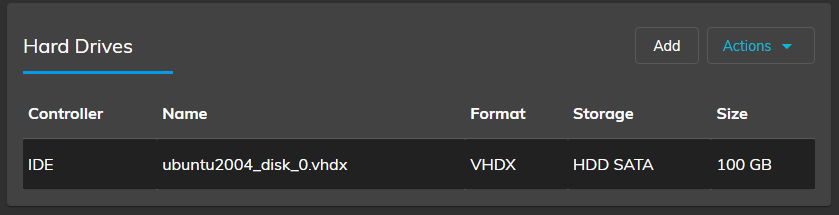
Добавить новый жёсткий диск можно нажав на кнопку «Add» и выбрав тип стораджа и объём в Гигабайтах:
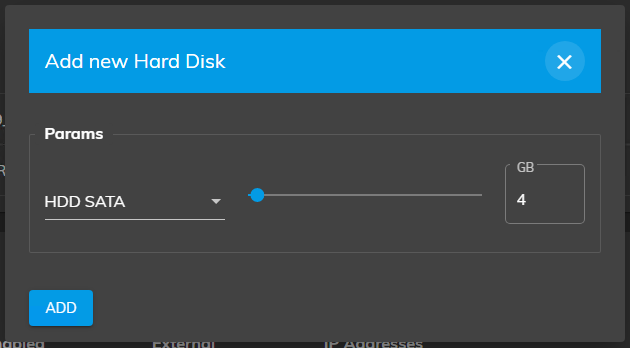
Изменить объём существующего диска можно нажав на «Actions»> «Resize». На скриншоте ниже минимальный допустимый к «сжатию» объём жёсткого диска — 41Гб. Это означает, что внутри ВМ диск размечен под соответствующий объём и если необходимо «сжать» диск ещё больше, то сначала необходимо освободить пространство внутри ВМ (например, через утилиту diskmgmt.msc для ОС Windows):
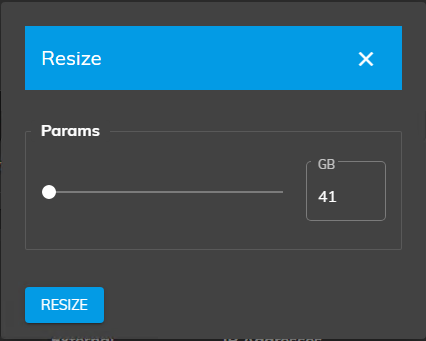
Изменить тип стораджа существующего диска можно нажав на «Actions»>»Migrate» и далее выбрав новый тип стораджа:
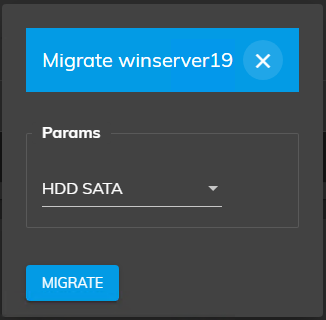
Оптимизировать пространство внутри существующего диска (данная операция аналогична выполнению коммандлета Optimize-VHD) можно нажав «Actions»>»Optimize».
Удалить существующий диск можно нажав на «Actions»>»Delete». Данная операция безвозвратна и моментально удаляет файл жесткого диска. Будьте внимательны.
Работа с сетевыми адаптерами
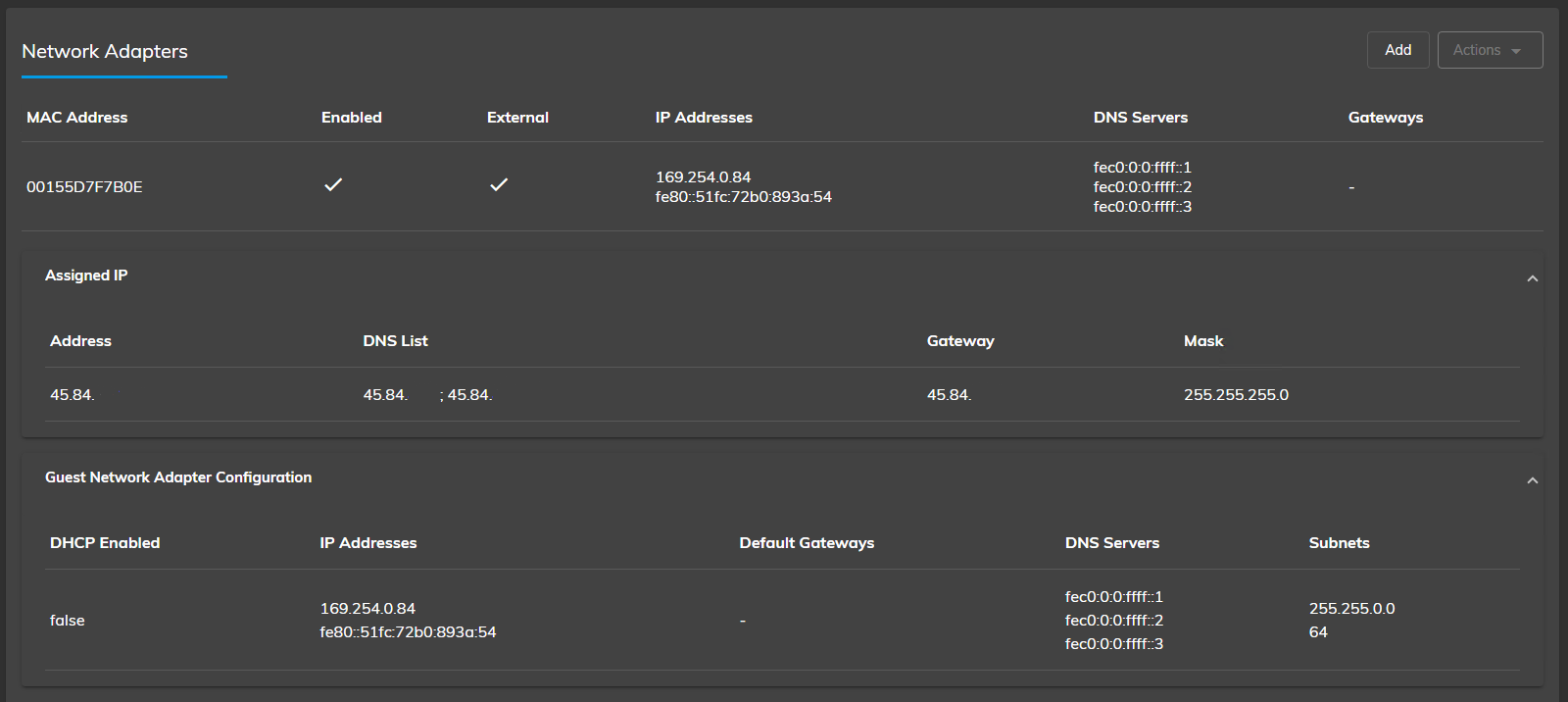
В панели со списком Сетевых адаптеров можно видеть MAC-адрес адаптера, состояние Включен/выключен (Enabled), Внешний ли сетевой адаптер (External), IP-адрес, DNS-серверы и шлюзы.
В раскрывающейся под-панели «Assigned IP» доступна информация для конфигирования публичного IP-адреса (это назначенные данные, необязательно уже сконфигурированные внутри ВМ).
В раскрывающейся под-панели «Guest Network Adapter Configuration» доступна информация, предоставляемая от ВМ к хостовой системе (предоставление этих данных зависит от внутренней ОС ВМ). На скриншоте выше видно, что сетевому адаптеру хоть и назначен публичный IP-адрес, но внутри ВМ адаптер не сконфигурирован и получил адрес по APIPA.
Добавить новый сетевой адаптер можно нажав на кнопку «Add» и далее выбрав тип и состояние свежесоздаваемого адаптера.
Изменить конфигурацию существующего сетевого адаптера можно нажав на «Actions»>»Configure».
Для быстрого отключения/включения адаптера можно воспользоваться кнопками «Actions»>»Enable» или «Actions»>»Disable».
Удалить существующий сетевой адаптер можно нажав на «Actions»>»Remove». После удаления всех сетевых адаптеров с публичными IP-адресами доступ к ВМ остаётся только через Web Console.
Работа с DVD-приводами
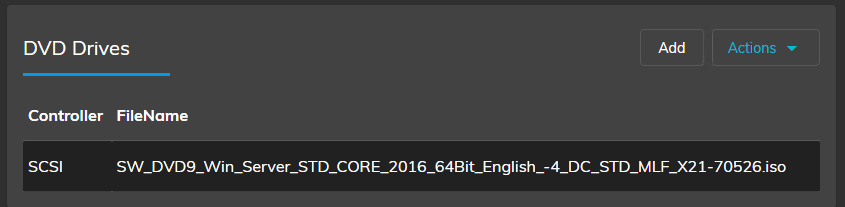
В панели с DVD-приводами можно видеть тип контроллера, к котором уподключен привод и имя ISO-образа, примонтированного к нему.
Добавить новый DVD-привод можно нажав на «Add» и далее выбрав в списке ISO-образ.
Извлечь образ из существующего DVD-привода можно выбрав привод в списке и далее нажав на «Actions»>»Eject».
Смонтировать образ в существующий DVD-привод можно выбрав привод в списке, нажав на «Actions»>»Mount» и далее выбрав ISO-образ из списка.
Удалить существующий DVD-привод можно нажав на «Actions»>»Remove». Удалить привод, в который примонтирован образ невозможно. Для этого сначала нужно извлечь образ, а затем удалить привод.
Работа со снепшотами
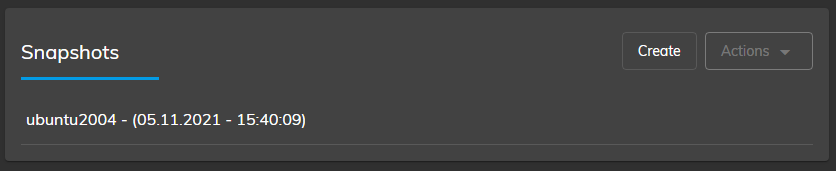
В панели со списком снепшотов можно видеть наименование снепшота, которое содержит в себе время его создания.
Создать новый снепшот можно нажав на «Create».
Применить существующей снепшот можно нажав на «Actions»>»Apply».
Уничтожить существующей снепшот можно нажав на «Actions»>»Destroy».
